Win10設(shè)置閃退怎么辦?Win10設(shè)置閃退修復(fù)方法
最近有不少用戶發(fā)現(xiàn)自己的win10系統(tǒng)一打開系統(tǒng)設(shè)置就閃退,無法進(jìn)行任何的操作。這是什么情況?要如何修復(fù)呢?下面我們就一起來看看win10設(shè)置閃退的修復(fù)方法吧,有遇到同樣問題的用戶注意了。
具體步驟如下:
1、首先我們點(diǎn)擊左下角的開始菜單選擇“Windows Powershell (管理員)(A)”。
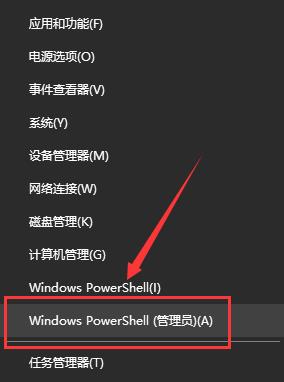
2、輸入命令:“$manifest = (Get-AppxPackage Microsoft.WindowsStore).InstallLocation + ‘AppxManifest.xml’ ; Add-AppxPackage -DisableDevelopmentMode -Register $manifest”,并按下回車鍵。

3、接著輸入:“Get-AppXPackage -AllUsers |Where-Object {$_.InstallLocation -like ”*SystemApps*“}”,再按下回車。

4、按下鍵盤上的“win+r”鍵,打開“運(yùn)行”窗口,并輸入:“services.msc”命令,按下回車。
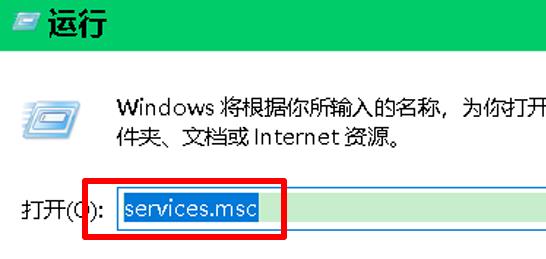
5、服務(wù)窗口中,找到并雙擊名稱為:“User Manager”服務(wù)。
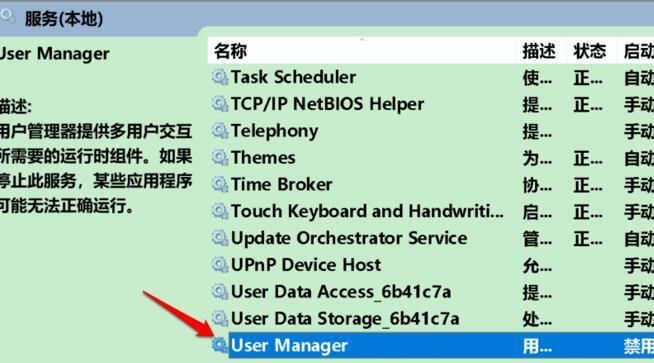
6、在User Manager 的屬性窗口中,將啟動類型更改為“自動”,再點(diǎn)擊“應(yīng)用”,最后點(diǎn)擊“啟動”即可。
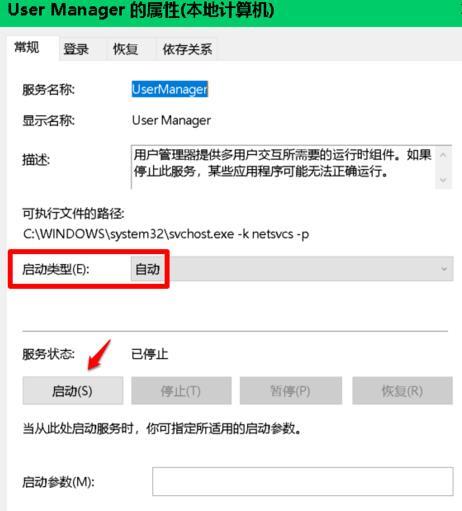
7、這樣我們就完成了設(shè)置,我們再嘗試打開Win10就可以正常打開使用,不會發(fā)生閃退情況了。
以上就是win10設(shè)置閃退的修復(fù)方法了。
相關(guān)文章:
1. 如何查看win10版本(怎么看電腦windows版本號)2. Linux5.19內(nèi)核大提升! Ubuntu 22.04 LTS 現(xiàn)可升級至 Linux Kernel 5.193. Win10資源管理器占用CPU過高怎么辦?4. Win10筆記本聲音太小怎么辦?幾個(gè)步驟解決!5. 微軟 Win11 首個(gè) Canary 預(yù)覽版 25314 推送 附更新內(nèi)容和升級方法6. Win10關(guān)機(jī)界面一直轉(zhuǎn)圈圈怎么辦?Win10關(guān)機(jī)界面一直轉(zhuǎn)圈圈的解決方法7. Win10安裝失敗進(jìn)不了系統(tǒng)怎么辦?Win10安裝失敗進(jìn)不了系統(tǒng)解決方法8. Win10電腦硬盤容量如何查看?9. Win10 20H2更新后沒有聲音怎么回事?10. Win11如何調(diào)高進(jìn)程的優(yōu)先級?Win11調(diào)高進(jìn)程的優(yōu)先級方法
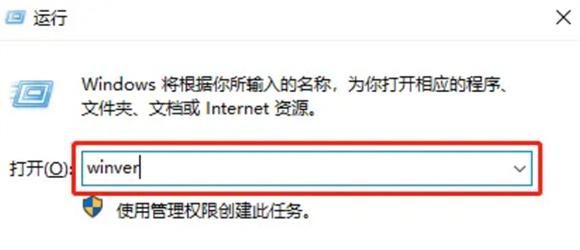
 網(wǎng)公網(wǎng)安備
網(wǎng)公網(wǎng)安備